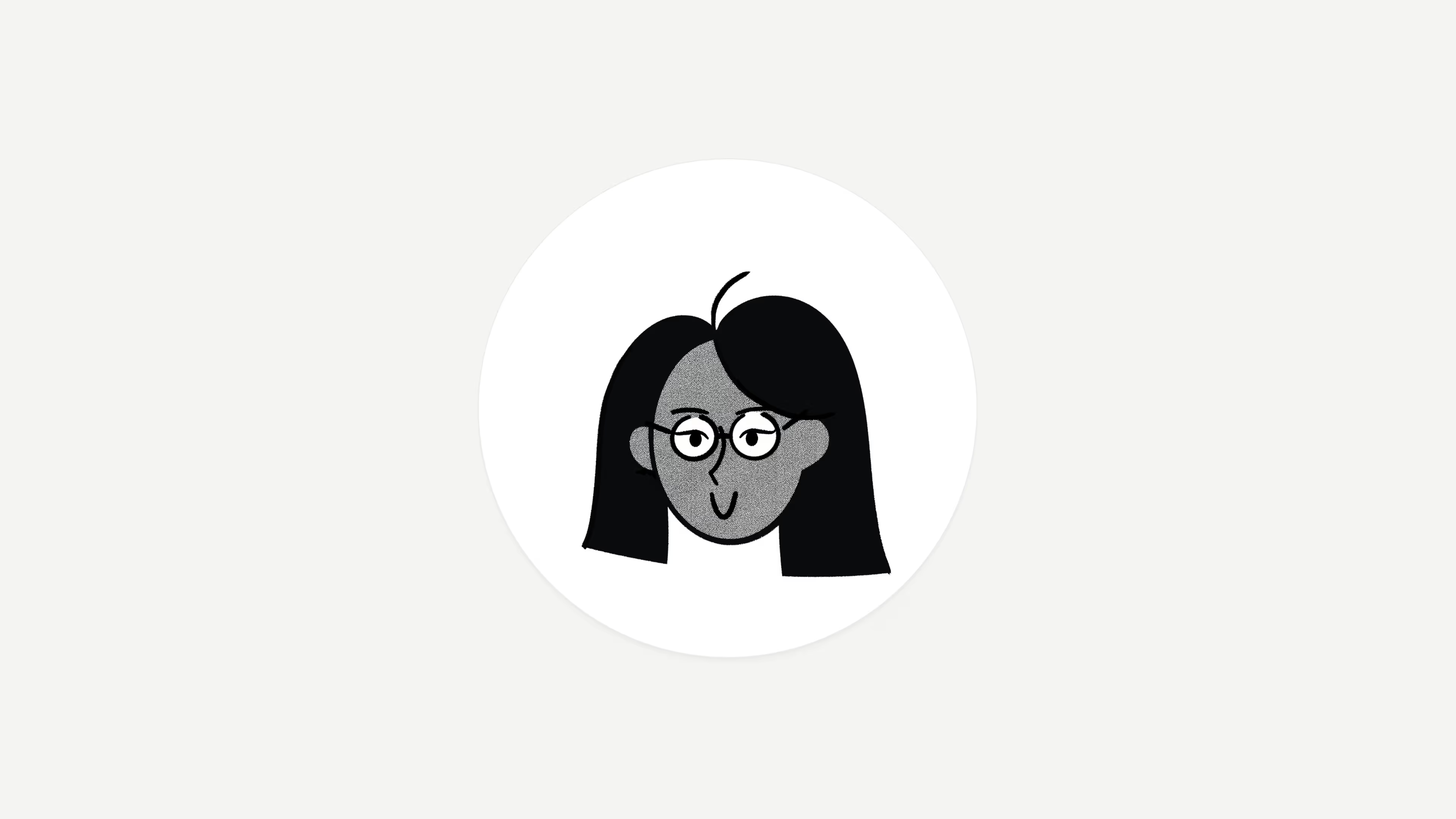Eliminar tu cuenta
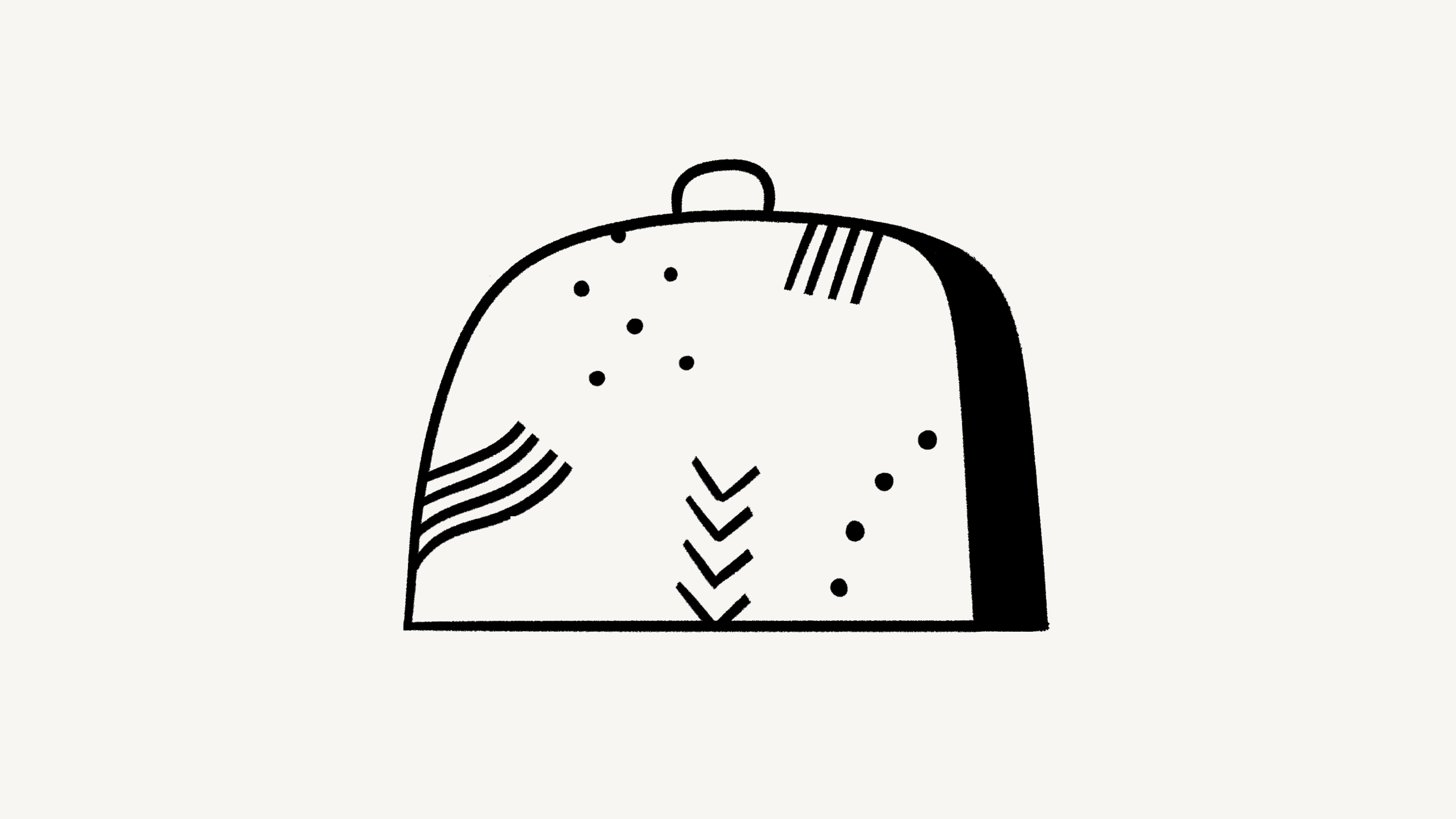
Lástima que te vayas, pero bueno, ¡no guardamos rencores! Aquí te explicamos cómo eliminar tu cuenta de Notion 🗑
Ir a las preguntas frecuentesCuando eliminas una cuenta:
La acción es permanente. Quizás quieras exportar los datos que quieres conservar después de eliminar la cuenta.
Los espacios de trabajo privados de los que seas el único miembro serán eliminados.
Los espacios de trabajo compartidos de los que seas el único admin serán eliminados.
Los espacios de trabajo eliminados serán eliminados para todas las personas que forman parte de ellos. Esto significa que todos los usuarios que formaban parte de un espacio de trabajo antes de su eliminación dejarán de tener acceso a este espacio de trabajo y a los contenidos dentro de este espacio de trabajo.
Serás eliminado de los espacios de trabajo compartidos de los que fueras miembro o parte de un grupo de administradores.
No podrás acceder a ningún contenido de espacios de trabajo eliminados o de los cuales fuiste eliminado, ni siquiera a tus páginas privadas.
Cuando intentes eliminar tu cuenta, un aviso te indicará cuáles de tus espacios de trabajo serán eliminados.
Para eliminar tu cuenta:
Ve a
Configuraciónen la barra lateral →{tu nombre}.Selecciona
Eliminar mi cuenta.Se abrirá una ventana donde se te pide que confirmes cuáles espacios de trabajo serán eliminados junto con tu cuenta. Para continuar, ingresa manualmente el correo electrónico de tu cuenta. Haz clic en
Eliminar permanentemente la cuenta y {#} espacios de trabajo.
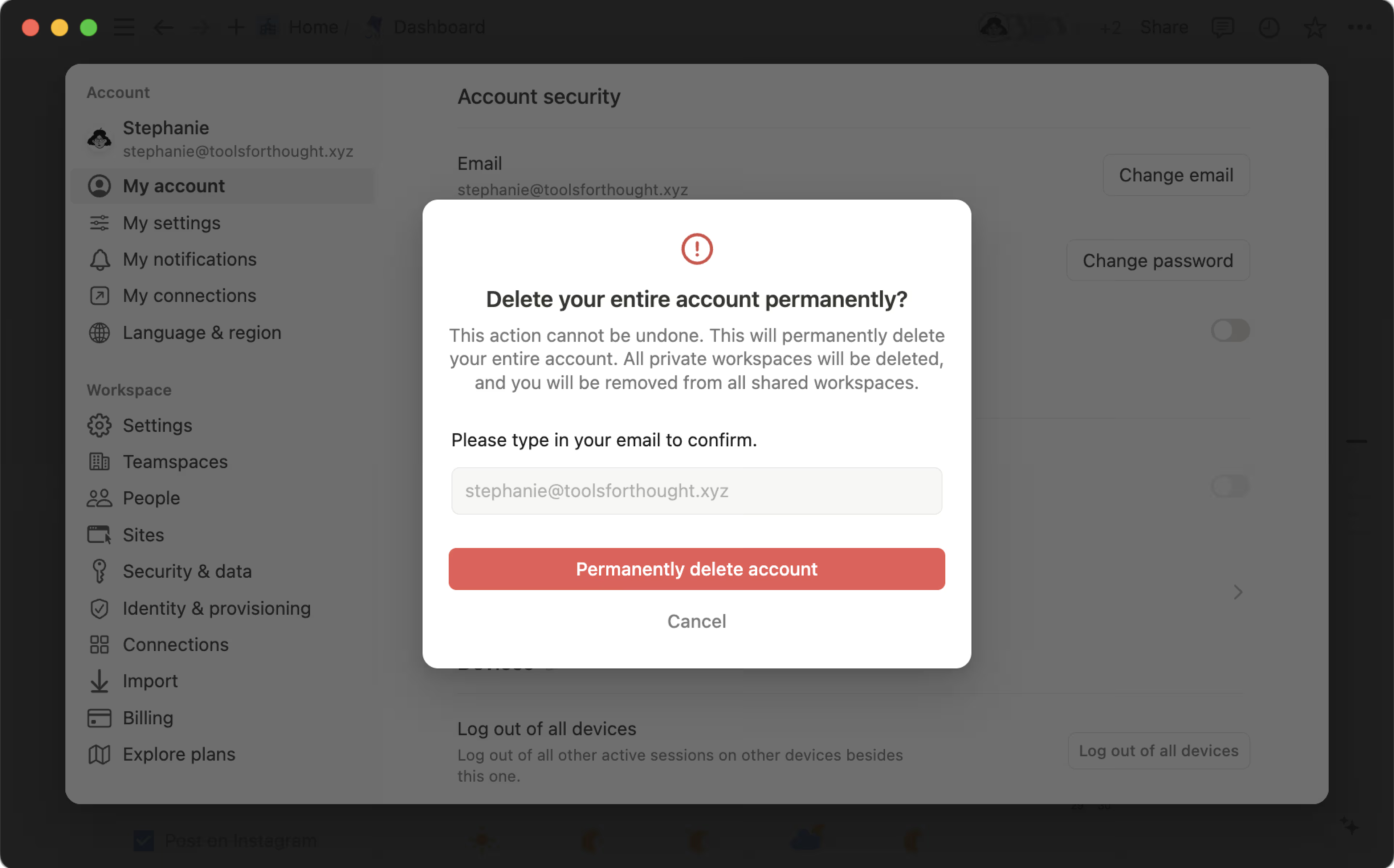

Nota: ¿eliminaste algo por accidente? Es posible que podamos restaurar tu contenido durante los 30 días posteriores a la eliminación. Escríbenos a [email protected] con más detalles.
Preguntas frecuentes
¿Qué sucede si elimino algo por error de manera permanente? ¿Hay alguna forma de recuperarlo?
¿Qué sucede si elimino algo por error de manera permanente? ¿Hay alguna forma de recuperarlo?
Si eliminas accidentalmente una página, un espacio de trabajo o incluso toda tu cuenta, ¡podemos ayudarte! Los accidentes ocurren 😅. Solo tienes que enviarnos un mensaje desde la app haciendo clic en el ícono ? en la parte inferior de la barra lateral, o enviarnos un correo electrónico a [email protected].
Guardamos copias de seguridad de nuestra base de datos, lo que nos permite restaurar tu contenido de los últimos 30 días en caso de que lo necesites.
¿Cómo puedo migrar todo mi contenido de Notion a un espacio de trabajo diferente?
¿Cómo puedo migrar todo mi contenido de Notion a un espacio de trabajo diferente?
Nota: cualquier contenido migrado se duplicará en el nuevo espacio de trabajo y lo que suele ocasionar problemas en estas páginas. Para más información, haz clic aquí.
Para mover contenido de un espacio de trabajo a otro que esté asociado a la misma cuenta, haz clic en el ícono ••• junto a cada una de las páginas principales de tu barra lateral (o haz clic con el botón derecho) y selecciona Mover a. En la parte inferior del menú Mover, verás un menú desplegable donde podrás seleccionar otro espacio de trabajo.
Cuando mueves páginas de nivel superior, todas sus subpáginas van con ellas. Aparecerán en la sección Privado pero se pueden mover a donde quieras.